Cara Menggunakan Alat Staging dan Kloning di Cloudways Divi Hosting
Diterbitkan: 2022-06-29Anda yang sering bekerja dengan WordPress tahu bahwa masalah bisa muncul. Ada beberapa cara situs Anda tiba-tiba memutuskan untuk berhenti bekerja. Misalnya, Anda mungkin telah menginstal plugin baru hanya untuk menemukan bahwa ada yang tidak beres selama proses instalasi. Mungkin Anda telah mencoba menerapkan kode baru yang akhirnya merusak situs Anda. Apa pun situasinya, masalah WordPress bisa membuat frustrasi. Di sinilah situs pementasan masuk. Sebagai bagian dari seri Cloudways kami, kami akan membahas betapa mudahnya menggunakan manajemen pementasan Cloudways untuk membuat situs pementasan.
Dengan Cloudways, Anda dapat membatalkan kesalahan yang Anda buat dengan mudah. Pada artikel ini, kami akan fokus membuat situs pementasan dengan Cloudways Divi Hosting. Kami juga akan membahas mengapa Anda harus menggunakan situs pementasan. Selain itu, kami akan membahas cara mengkloning server atau situs di Cloudways, dan mengapa Anda mungkin menginginkannya. Pertama, mari kita lihat sekilas Divi Hosting dengan Cloudways.
Apa itu Cloudways Divi Hosting?
Kami baru-baru ini bermitra dengan Cloudways untuk menawarkan kepada pengguna Divi opsi yang bagus untuk meng-hosting situs mereka. Cloudways dengan Divi Hosting menyediakan instalasi WordPress baru dengan Divi dimuat dan siap digunakan. Mereka menawarkan paket dengan harga mulai dari $ 12 hingga $ 321 per bulan. Anda dapat memilih lokasi server cloud Anda, serta kapasitas penyimpanan. Cloudways telah bekerja dengan kami secara ekstensif untuk memastikan bahwa setiap situs Divi WordPress di platform mereka dioptimalkan untuk kecepatan, keandalan, dan keamanan.
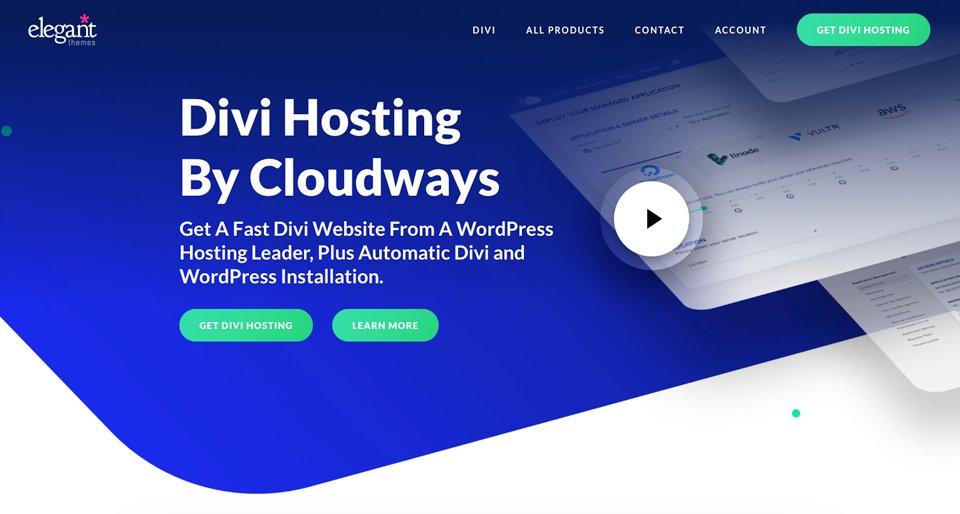
Dengan banyak pilihan untuk dipilih, Cloudways mencakup semua basis. Perlindungan bot, pemindaian malware, firewall, dan otentikasi dua faktor semuanya standar. Selain keamanan, Anda dapat memiliki banyak situs di satu server sesuai keinginan. Pencadangan dapat dilakukan dengan mudah dengan mengklik tombol. Last but not least, Anda akan memiliki alat pementasan dan kloning yang Anda inginkan. Sebelum kita berbicara tentang cara menggunakan fitur-fitur ini, mari kita pelajari apa itu situs pementasan.
Apa itu Situs Pementasan?
Situs pementasan adalah salinan persis dari situs langsung Anda. Banyak penyedia hosting menawarkan opsi lingkungan pementasan. Beberapa menawarkan ini tanpa biaya tambahan, tetapi sebagian besar membebankan biaya peningkatan untuk layanan ini. Dengan Cloudways, Anda akan menerima lingkungan pementasan dengan setiap paket hosting. Situs pementasan memberi pengguna WordPress ketenangan pikiran. Jika Anda membuat kesalahan, Anda dapat memperbaikinya dengan mengklik tombol. Selain itu, situs pementasan adalah alat yang hebat untuk digunakan saat mengembangkan halaman baru. Anda dapat membuat dan mengubah desain baru Anda dengan aman tanpa memengaruhi situs langsung Anda.
Apa pun perubahan yang Anda buat – besar atau kecil – Anda dapat melakukannya dengan aman di situs pementasan. Mari beralih ke layanan yang disediakan Cloudways untuk pementasan.
Alat Manajemen Pementasan Cloudways
Cloudways menawarkan pementasan gratis untuk pelanggannya. Mereka mengaktifkan semua fitur keamanan mereka di setiap lingkungan pementasan. Situs pementasan Anda memiliki kemampuan untuk dilindungi kata sandi, menjaga mata yang mengintip dari melihat apa yang sedang Anda kerjakan sebelum Anda siap untuk mengungkapkannya. Cloudways memungkinkan pengguna untuk membuat cadangan situs sebelum menerapkan staging.
Cloudways menyediakan pendekatan langsung dengan pementasan. Misalnya, Anda dapat menyalin seluruh server, atau satu aplikasi. Juga, Anda akan memiliki akses ke log kesalahan jika Anda memiliki masalah di sepanjang jalan. Terakhir, setiap lingkungan pementasan dilindungi dengan SSL gratis melalui Let's Encrypt. Ini sangat berguna untuk keamanan.
Mari gali dan pelajari cara membuat lingkungan pementasan dengan Cloudways.
Cara Membuat Server Staging di Cloudways Divi Hosting
Untuk membuat server pementasan dengan Cloudways ikuti langkah-langkah sederhana ini. Pertama, masuk ke akun Cloudways Anda. Selanjutnya, klik pada server di bilah navigasi atas. Dari sana, cukup pilih server yang ingin Anda buat pementasannya.
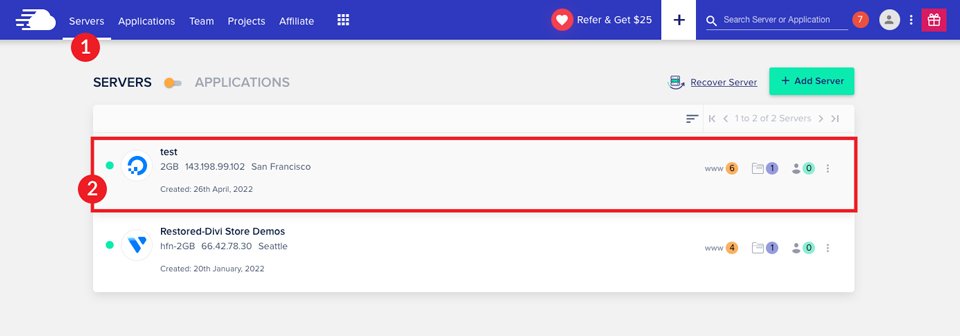
Selanjutnya, klik www .
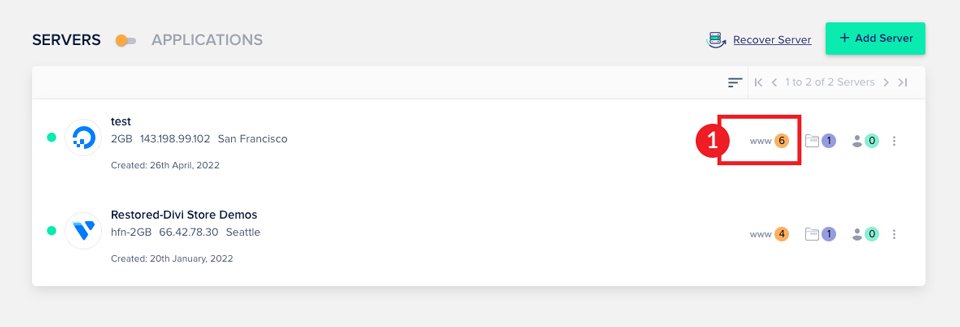
Pilih aplikasi Anda.
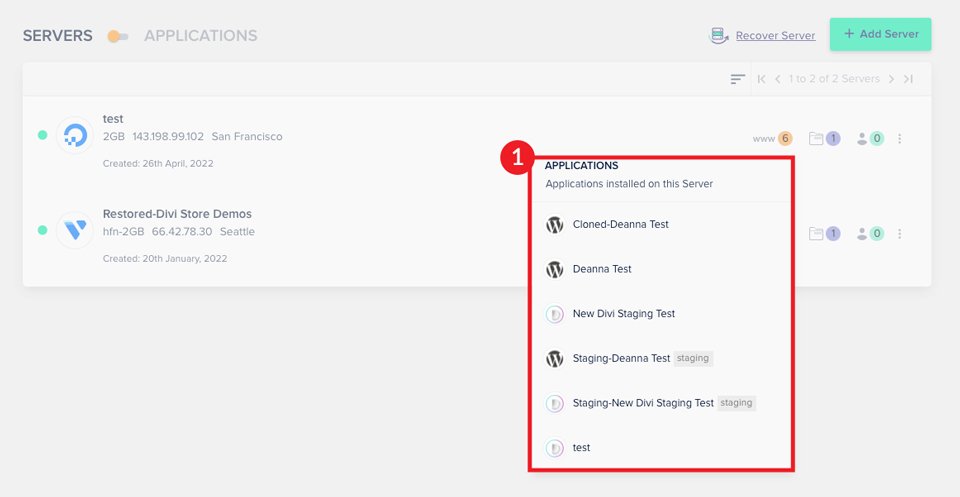
Selanjutnya, arahkan kursor ke kisi untuk memunculkan opsi. Kemudian klik Aplikasi Klon/Buat Pementasan .
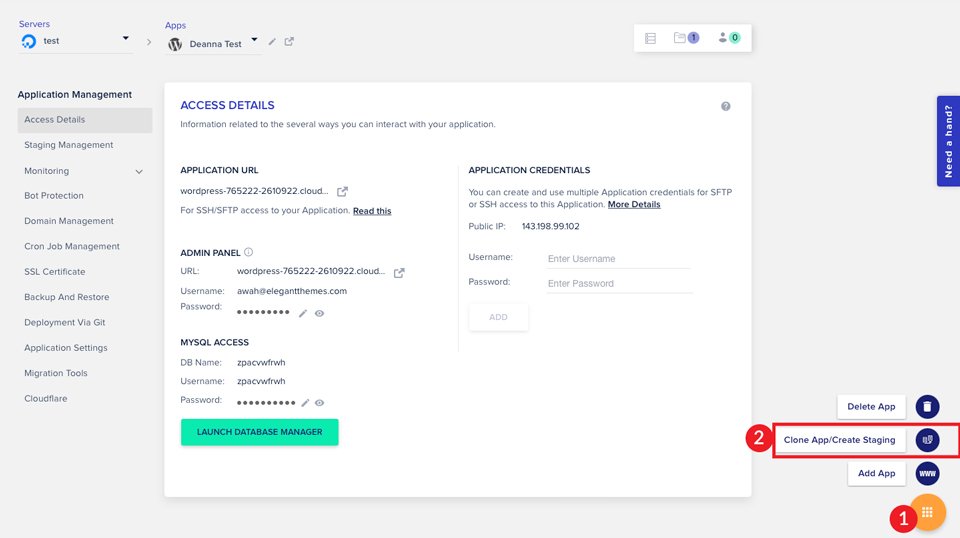
Sebuah kotak akan muncul yang akan menanyakan server mana Anda ingin membuat situs pementasan Anda. Anda dapat memilih server Anda saat ini, atau yang lain. Klik untuk mengaktifkan kotak centang Buat sebagai Pementasan . Kemudian klik Lanjutkan .
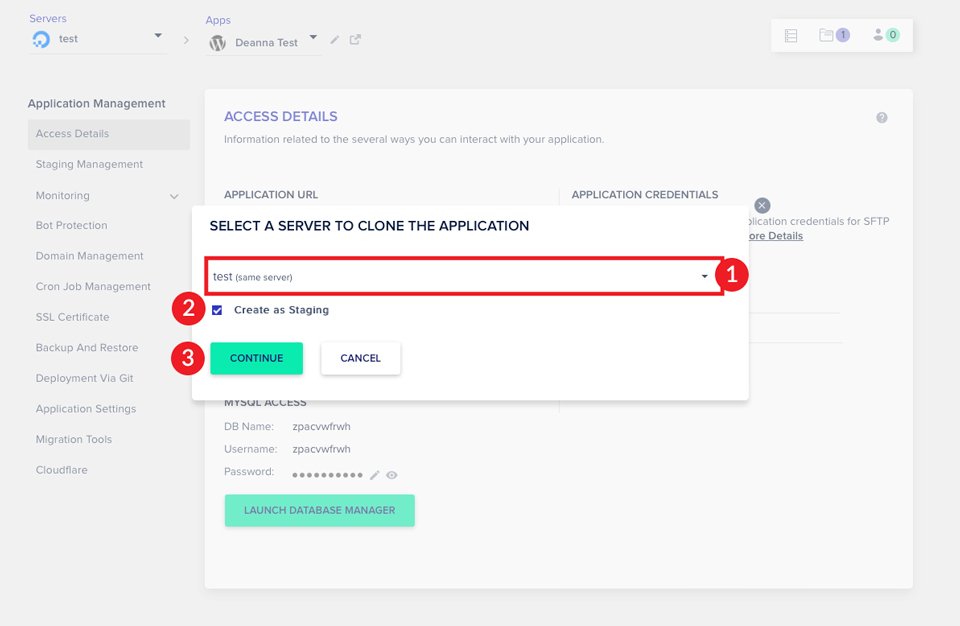
Sama seperti itu, Anda sudah selesai! Sangat mudah untuk membuat aplikasi pementasan di Cloudways. Untuk menemukan situs pementasan baru Anda, klik Aplikasi di bilah navigasi utama Anda. Selanjutnya, gulir ke bawah untuk menemukan situs pementasan Anda.
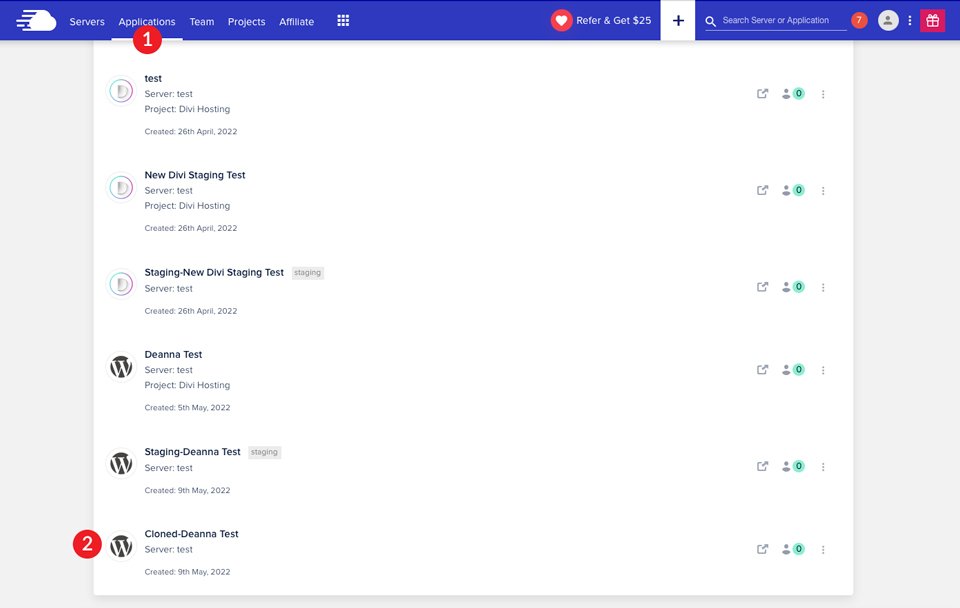
Atau, situs pementasan Anda dapat ditemukan di daftar server Anda. Pertama, navigasikan ke Server di bawah navigasi utama di akun Anda. Selanjutnya, klik Server. Dari sana, klik www . Terakhir, temukan situs pementasan Anda di menu tarik-turun. Klik untuk mengaksesnya.
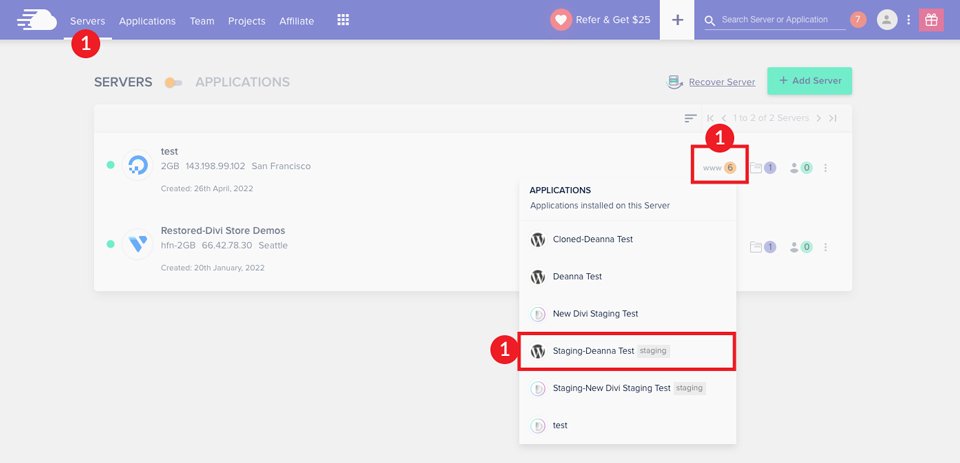
Sekarang setelah kami menunjukkan betapa mudahnya membuat situs pementasan di Cloudways, mari kita bicara tentang mendorong situs pementasan Anda secara langsung.
Cara Mengelola Situs Staging Anda Menggunakan Cloudways
Untuk mengakses detail situs pementasan Anda, klik situs Anda di daftar aplikasi. Anda akan melihat layar akses. Di sini Anda akan menemukan semua detail untuk situs Anda. URL aplikasi dan login WordPress Anda ada di sini. Anda juga dapat mengakses MySQL dan manajer database. Terakhir, Anda dapat menetapkan pengguna SFTP (atau beberapa pengguna) untuk situs pementasan Anda.
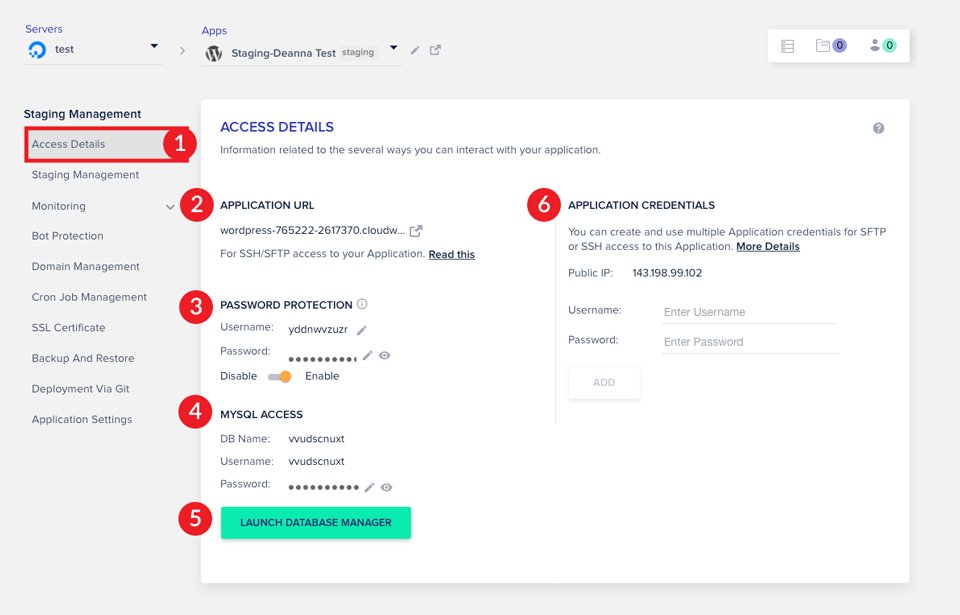
Mendorong Situs Pementasan Anda Langsung
Setelah Anda membuat perubahan, menambahkan halaman, atau fungsionalitas ke situs Anda, Anda dapat dengan mudah mengaktifkannya. Untuk membuat perubahan Anda aktif, navigasikan ke manajemen staging . Klik tombol PUSH untuk memulai proses mendorong situs Anda secara langsung.
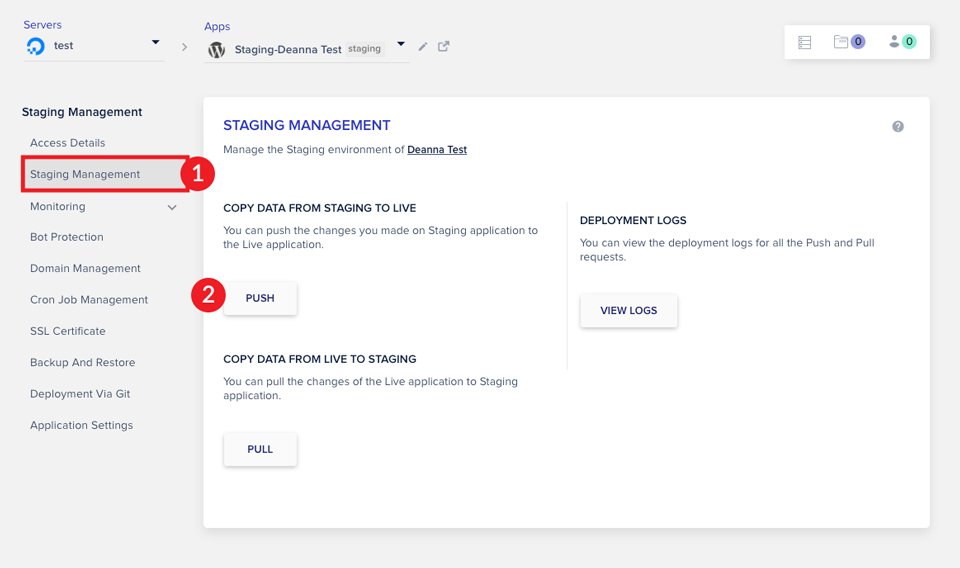
Selanjutnya, pilih apakah akan menyertakan file aplikasi web dan/atau file database . Catatan: Jika Anda memilih untuk " menimpa " file aplikasi web situs langsung Anda, SEMUANYA akan ditimpa. Ini berarti bahwa file .htaccess Anda juga akan ditimpa. Jika Anda memilih " inkremental ", hanya file yang Anda ubah dalam staging yang akan ditimpa. Ini adalah pilihan yang baik jika Anda hanya membuat perubahan pada halaman atau posting – bukan file inti WordPress Anda.
Saat memilih opsi database, ingatlah bahwa Anda dapat melakukan transfer DB Penuh atau hanya tabel yang dipilih . Jika Anda memilih tabel yang dipilih, Anda akan mendapatkan popup untuk melihat tabel opsional yang dapat dipilih. Lanjutkan dengan hati hati.

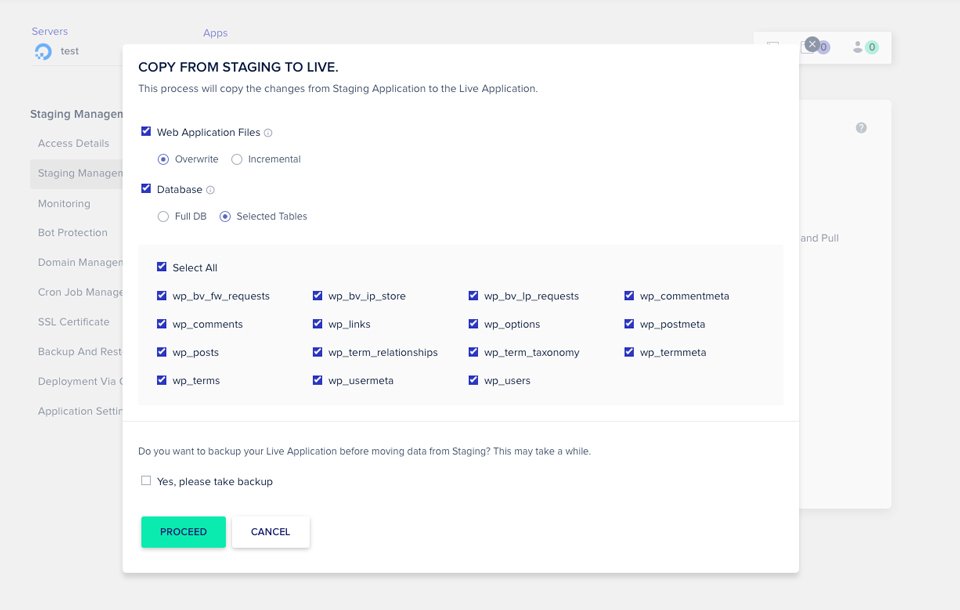
Jika Anda ingin memiliki cadangan situs langsung Anda, klik untuk mengaktifkan kotak centang “ Ya, silakan ambil cadangan ”. Terakhir, klik tombol PROCEED .
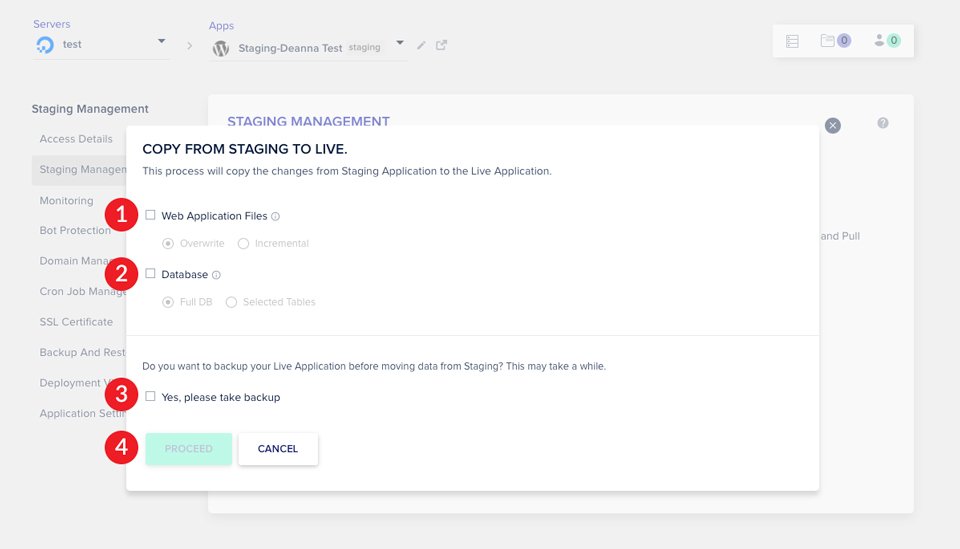
Menarik Data Dari Situs Langsung Anda
Anda akan melihat pada tangkapan layar di bawah ini ada opsi lain yang disorot. Ini bermanfaat untuk mengelola situs live dan staging Anda. Tombol PULL digunakan ketika Anda sebelumnya telah meluncurkan situs pementasan di server Anda. Anda dapat menggunakannya untuk memperbarui konten di situs langsung Anda. Misalnya, Anda sebelumnya membuat situs pementasan dan meluncurkannya. Anda membuat perubahan teks lebih lanjut beberapa hari kemudian. Daripada menghapus situs pementasan Anda dan membuat yang baru, Anda dapat menggunakan fitur PULL untuk menarik perubahan terbaru yang Anda buat di situs langsung Anda.
Log penerapan dapat digunakan untuk melihat riwayat perubahan yang dibuat pada situs Anda dan saat Anda menerapkannya. Ini bisa berguna jika Anda tidak ingat kapan terakhir kali Anda menayangkan situs Anda, atau menariknya dari situs langsung.
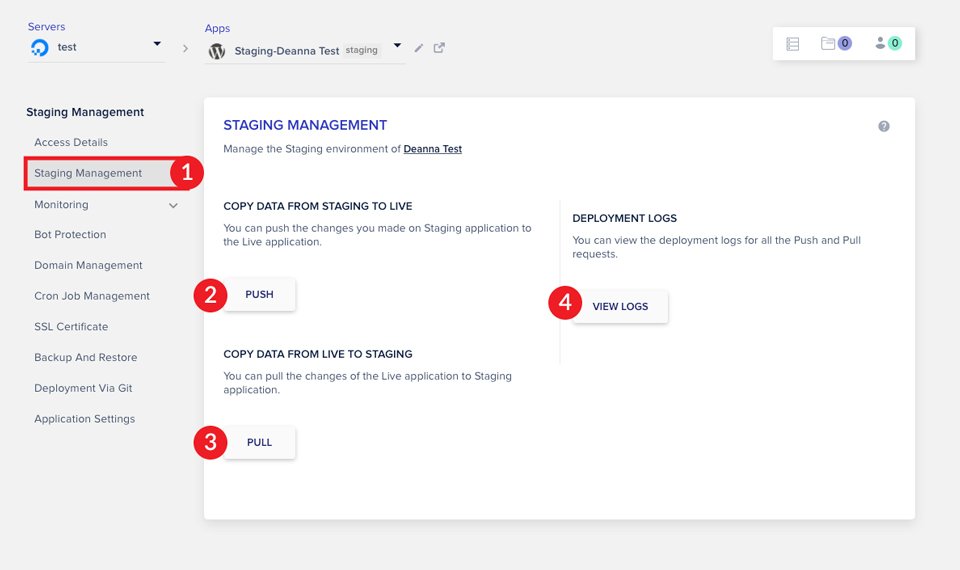
Saat bekerja dengan situs staging, sebaiknya buat cadangan situs live Anda sebelum mendorong situs staging. Kami juga merekomendasikan melakukan ini setelah jam sibuk atau jam kerja. Dengan operasi penyalinan apa pun, selalu ada risiko kesalahan. Lebih baik aman daripada menyesal. Di bagian selanjutnya, kita akan membahas server atau aplikasi kloning menggunakan alat kloning Cloudways.
Apa itu Kloning dan Mengapa Anda Menggunakannya
Kloning adalah proses membuat duplikat dari server atau aplikasi Anda. Kloning adalah operasi satu klik dengan Cloudways. Dengan menggunakan alat kloning, Anda tidak perlu lagi menggunakan FTP untuk menggandakan file. Katakanlah Anda ingin mencoba server cloud baru. Ini adalah tugas yang mudah dengan alat kloning Cloudways. Anda cukup mengkloning server Anda, lalu melalui proses penyiapan dan pilih server cloud yang ingin Anda coba. Jika Anda tidak puas dengan itu, Anda dapat mengulangi proses itu.
Alasan lain untuk mengkloning server Anda adalah:
- Mengubah lokasi server hosting Anda
- Tukar server Anda untuk memilih penyimpanan yang lebih sedikit
- Pengujian (kecepatan, beban, dll)
Mari masuk ke detail kloning server Anda menggunakan Cloudways.
Cara Mengkloning Server Cloudways Anda
Mengkloning server menggunakan Cloudways adalah proses yang sederhana. Untuk memulai, klik Server di bilah navigasi utama. Selanjutnya, pilih server yang ingin Anda kloning. Terakhir, klik menu titik di sebelah kanan dan pilih “ Clone Server ”.
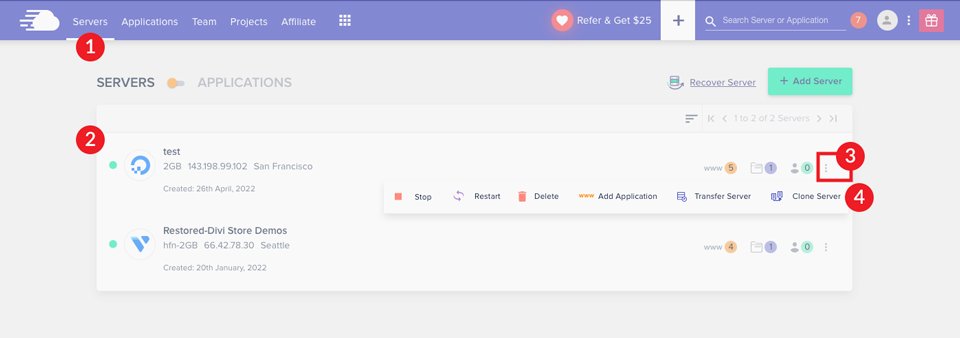
Sebuah kotak dialog akan muncul meminta Anda untuk mengkonfirmasi pilihan Anda. Cloudways akan memulai proses kloning server Anda. Ini akan memakan waktu beberapa menit untuk menyelesaikannya.
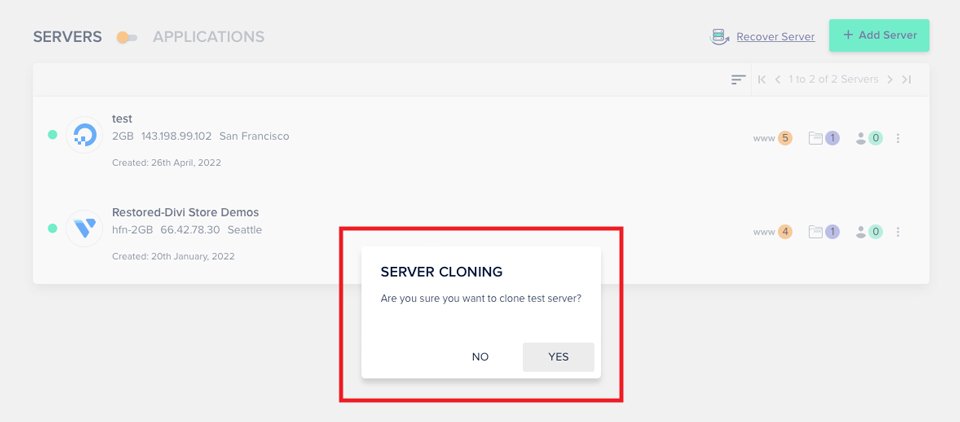
Setelah server Anda dikloning, layar Anda akan disegarkan sehingga Anda dapat memilih penyedia cloud, ukuran server, lokasi server, dan apakah akan melampirkan penyimpanan blok. Terakhir, klik tombol CLONE SERVER .
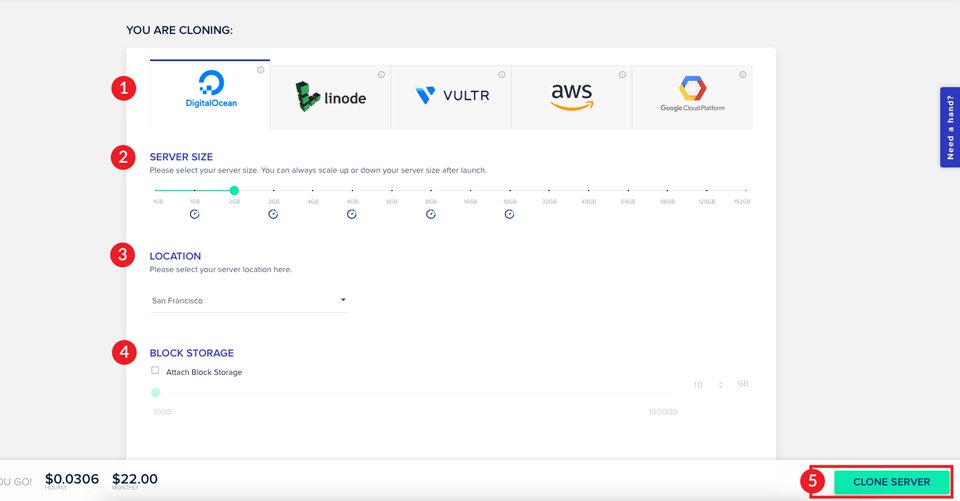
Server kami saat ini dengan Digital Ocean. Jika kami menggunakan Amazon Web Services (AWS) atau Google Cloud, kami memiliki opsi tambahan untuk dipertimbangkan. Melalui penyedia tersebut, Anda harus memilih ukuran penyimpanan untuk file aplikasi web serta ukuran database. Tarif bulanan dan per jam akan berubah berdasarkan pilihan Anda.
Berikut adalah sesuatu yang perlu dipertimbangkan ketika mengkloning server Anda. Pertama, proses kloning membuat salinan identik dari server Anda, tetapi tidak menyalin konfigurasi. Setelah kloning berhasil, Anda harus melalui dan memetakan domain dan catatan DNS Anda agar situs Anda dapat ditayangkan. Setelah langkah-langkah tersebut selesai, Anda dapat menetapkan sertifikat SSL gratis.
Selanjutnya, kami akan menjelaskan mengapa Anda mungkin ingin menggunakan alat kloning untuk membuat salinan situs Anda.
Apa Perbedaan Antara Situs Pementasan Cloudways dan Mengkloning Aplikasi?
Mengkloning situs WordPress sedikit mirip dengan lingkungan pementasan. Keduanya adalah salinan dari sebuah situs. Namun, mengkloning aplikasi berbeda karena memiliki lingkungannya sendiri, misalnya. Dengan staging, situs hidup di lingkungan yang sama dan dapat didorong langsung untuk menggantikan situs langsung. Dengan klon, itu ada di tempat berbeda di server Anda. Anda dapat melampirkan domain ke sana, atau menambahkan sertifikat SSL-nya sendiri.
Salah satu alasan untuk mengkloning aplikasi adalah jika Anda memiliki bisnis yang memiliki beberapa lokasi. Anda ingin memiliki situs utama, tetapi memiliki setiap lokasi di situsnya sendiri untuk membantu meningkatkan SEO di berbagai wilayah. Anda akan membuat situs utama, lalu situs lokasi pertama. Kemudian Anda akan mengkloning situs lokasi Anda untuk digunakan di lokasi yang berbeda. Sejak saat itu, Anda hanya perlu mengubah informasi kontak dan harga atau pilihan produk yang relevan. Kloning akan menghemat banyak waktu dan tenaga.
Selanjutnya, mari kita telusuri langkah-langkah yang diperlukan untuk mengkloning aplikasi menggunakan Cloudways.
Cara Mengkloning Aplikasi Menggunakan Cloudways
Cloudways memudahkan proses kloning dan aplikasi. Untuk memulai, navigasikan ke Server di bilah navigasi utama. Pilih aplikasi yang ingin Anda clone, lalu klik www .
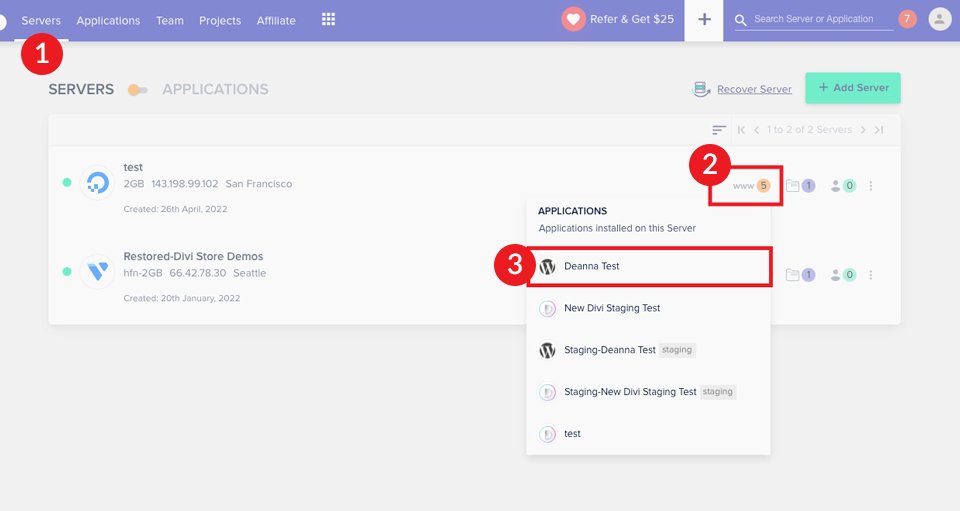
Selanjutnya, klik ikon Grid di dekat bagian bawah layar dan pilih Clone App/Create Staging .
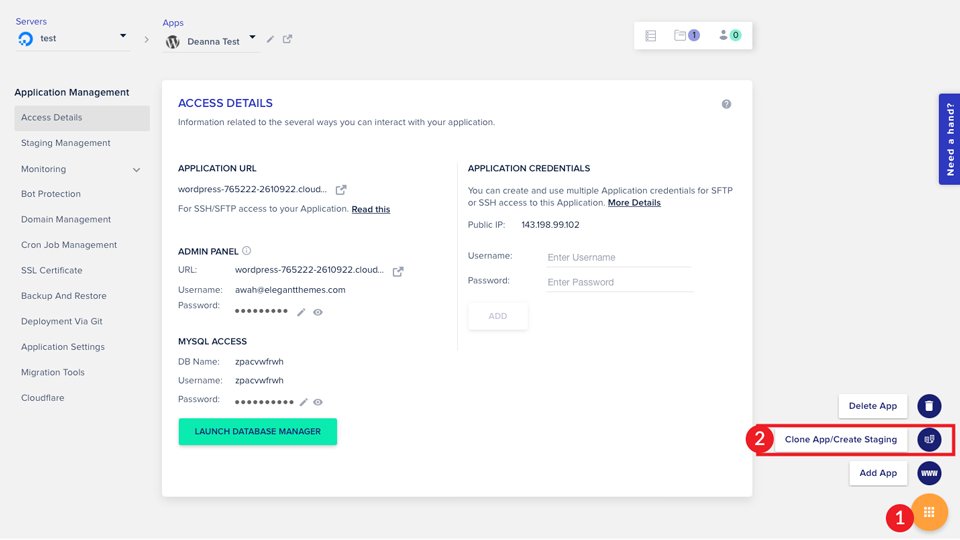
Pilih server tempat Anda ingin situs kloning Anda hidup, lalu klik LANJUTKAN . Jika Anda ingin situs Anda menjadi situs pementasan, aktifkan kotak centang Buat sebagai Pementasan .
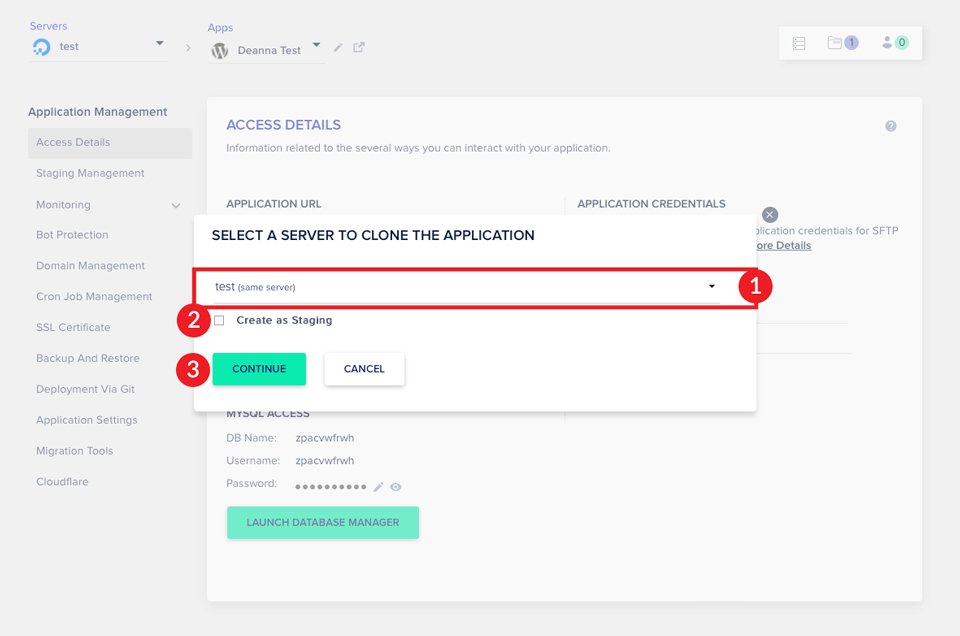
Untuk menemukan aplikasi Anda, navigasikan ke Aplikasi di bilah utama, lalu gulir ke bawah untuk melihat aplikasi Anda yang baru dikloning.
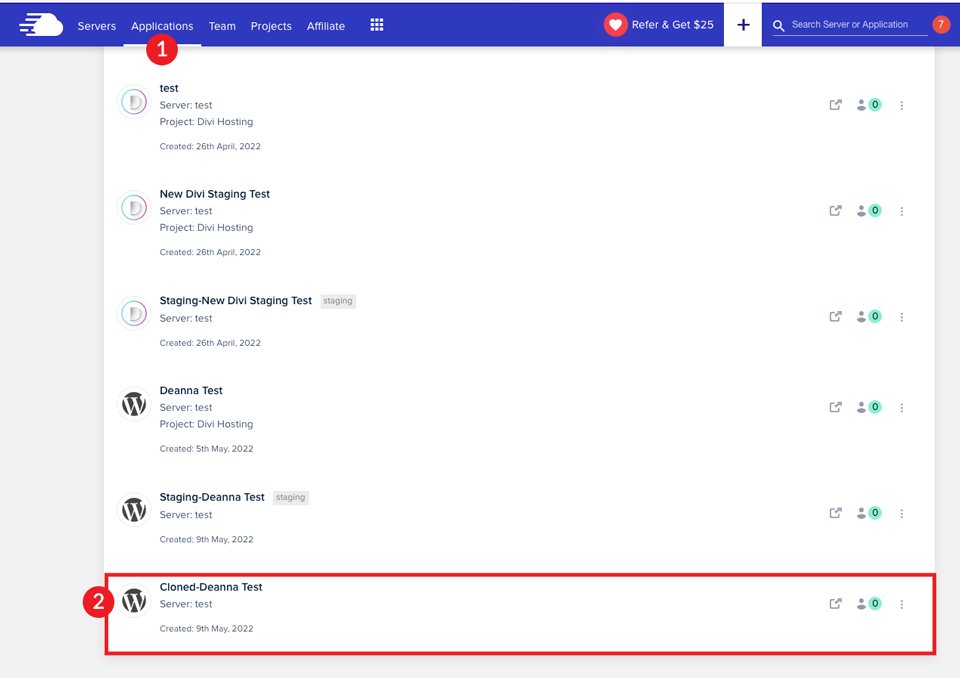
Alat Pementasan dan Kloning Cloudways Membuat Hidup Lebih Mudah bagi Pengguna WordPress
Kami telah menunjukkan betapa mudahnya bekerja dengan alat staging dan kloning di Cloudways. Keduanya adalah tugas sederhana yang hanya membutuhkan beberapa langkah untuk diselesaikan. Memiliki situs pementasan adalah salah satu cara yang paling mudah untuk melindungi diri Anda dari kesalahan mahal yang dapat membuat situs Anda down untuk waktu yang lama. Dengan Cloudways, Anda akan mendapatkan alat pementasan dan kloning yang disertakan dengan paket apa pun yang Anda pilih.
Jika Anda ingin mempelajari lebih lanjut tentang Cloudways, baca ulasan mendalam kami.
Jika Anda memiliki pertanyaan atau komentar, silakan tinggalkan di bawah.
